Проблемы с подключением при входе в систему после обновления до Office 2016, сборка 16.0.7967, на Windows 10
Совет
Для диагностики и автоматического устранения нескольких распространенных проблем, связанных с регистрацией Office, можно загрузить и запустить Помощник по поддержке и восстановлению Microsoft.
Обзор
Эта статья содержит информацию о новой системе проверки подлинности для Microsoft Office 2016.
По умолчанию приложения Microsoft 365 для предприятий (версия 2016 года) используют проверку подлинности на основе инфраструктуры Azure Active Directory Authentication Library (ADAL). Начиная с сборки 16.0.7967, Office использует диспетчер учетных веб-записей (WAM) для рабочих процессов входа в сборках Windows позднее, чем 15000 (Windows 10, версия 1703, сборка 15063.138).
Общие рекомендации
Если у вас возникли проблемы с аутентификацией в приложении Office на Windows 10, мы рекомендуем выполнить следующие действия:
- Обновление продуктов Office до последней сборки для вашего канала в соответствии с историей обновления для Приложения Microsoft 365 для предприятий (перечислены по дате).
- Убедитесь, что вы используете любую из следующих сборок Windows:
- Любая сборка для Windows 10, версии 1809 или более поздней версии
- 17134.677 или более поздние сборки для Windows 10, версия 1803
- 16299.461 или более поздние сборки для Windows 10, версия 1709
- 15063.1112 или более поздние сборки для Windows 10, версия 1703
Симптомы
После обновления до версии Microsoft Office 2016, сборка 16.0.7967 или более поздней версии для Windows 10, у вас может возникнуть один из следующих симптомов.
Симптом 1
Когда общая сеть работает на ваших устройствах, у приложений Office могут возникнуть проблемы с подключением. При этом появляется следующее сообщение об ошибке:
Для этого вам понадобится подключение к Интернету.
Не удалось подключиться к одной из служб, необходимых для входа в систему. Проверьте сетевое подключение и повторите попытку.
0xCAA70007
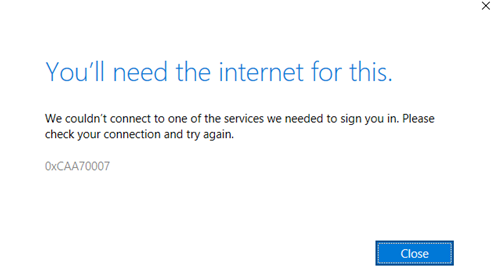
Чтобы определить, испытываете ли вы такую проблему, выполните следующие действия:
Убедитесь, что вы используете сборку Office 16.0.9126.2259 или более позднюю сборку. (Последняя сборка на вашем канале отлично. Общие рекомендации см. в разделе Обзор .)
Откройте окно просмотра событий.
Перейдите в раздел Журналы> приложений и службMicrosoft>Windows>Microsoft Entra ID.
В операционных журналах найдите сообщения XMLHTTPWebRequest, которые имеют следующий шаблон:
0x?aa7????, 0x?aa8????, 0x?aa3????, 0x102, 0x80070102Убедитесь, что время этих ошибок связано с временем, когда у вас действительно было подключение к Интернету. Это не периодическая проблема сети из-за потери соединения Wi-Fi или пробуждения после спящего режима и инициализации сетевого стека.
Затем, чтобы определить, связана ли ваша проблема с сетевой средой или локальным брандмауэром или антивирусным программным обеспечением, выполните следующие шаги:
Откройте Edge (не Internet Explorer) и перейдите на https://login.microsoftonline.com. Навигация должна появиться на https://www.office.com или на целевой странице вашей компании по умолчанию. В случае сбоя проблема связана с сетевым окружением или локальным брандмауэром / антивирусным программным обеспечением.
Откройте Edge (не Internet Explorer) в режиме InPrivate и перейдите на https://login.microsoftonline.com. После ввода учетных данных навигация должна появиться на https://www.office.com или на целевой странице вашей компании по умолчанию. В случае сбоя проблема связана с сетевым окружением или локальным брандмауэром / антивирусным программным обеспечением.
Чтобы устранить эту проблему, убедитесь, что локальный брандмауэр, антивирусная программа и Защитник Windows не блокируют следующие процессы Microsoft Entra подключаемых модулей WAM, которые занимаются получением маркеров:
C:\Windows\SystemApps\Microsoft.AAD.BrokerPlugin_cw5n1h2txyewy\Microsoft.AAD.BrokerPlugin.exe
C:\Windows\System32\backgroundTaskHost.exe
Примечание Параметр PackageFamilyName подключаемого модуля является следующим:
Microsoft.AAD.BrokerPlugin_cw5n1h2txyewy
Кроме того, убедитесь, что сетевая среда не блокирует основной пункт назначения:
https://login.microsoftonline.com/
Примечание Этот основной адрес охватывает многие IP-адреса (и многие службы). Некоторые из этих адресов могут быть заблокированы в среде без уважительной причины, что вызывает периодические проблемы в некоторых устройствах, в то время как другие устройства работают нормально.
Симптом 2
При попытке открыть или сохранить документ в Microsoft SharePoint Online, OneDrive для бизнеса или SharePoint, или попытке синхронизации сообщений электронной почты или календаря в Microsoft Outlook вам предлагается ввести учетные данные. После ввода учетных данных, запрос повторяется. Эта проблема может возникать по следующим причинам:
Чип или прошивка Trusted Platform Module (TPM) неисправны. Windows использует чип TPM для защиты ваших учетных данных. Чип может быть поврежден или сброшен в некоторых условиях. Чтобы определить, столкнулись ли вы с таким типом проблемы, выполните следующие шаги:
- Откройте окно просмотра событий.
- Перейдите в раздел Журналы> приложений и службMicrosoft>Windows>Microsoft Entra ID.
- В операционных журналах найдите ошибки, отображающие следующий шаблон: 0x?028????, 0x?029???? или 0x?009????
Чтобы избежать этой проблемы в будущем, мы рекомендуем обновить прошивку TPM.
Для Windows 10 версии 1709 или более поздних версий. Операционная система автоматически обнаруживает ситуации, связанные с сбоями TPM, и обеспечивает процесс восстановления пользователя, который должен происходить автоматически. Если этот процесс не происходит автоматически, мы рекомендуем использовать этот ручной метод восстановления.
Для Windows 10 версия 1703: для Microsoft Entra гибридного присоединения предусмотрен автоматический процесс. Автоматический процесс не предусмотрен для других конфигураций среды. Если процесс Microsoft Entra гибридного соединения не выполняется автоматически, рекомендуется использовать этот метод восстановления вручную.
Устройство отключено пользователем, администратором предприятия или политикой из-за проблем безопасности или по ошибке. Чтобы определить, испытываете ли вы эту проблему, выполните следующие действия:
- Откройте окно просмотра событий.
- Перейдите в раздел Журналы> приложений и службMicrosoft>Windows>Microsoft Entra ID.
- В журналах выполнения найдите следующее сообщение:
Описание: AADSTS70002: ошибка при проверке учетных данных. AADSTS135011: устройство, используемое во время проверки подлинности, отключено.
Чтобы устранить эту проблему, рекомендуется, чтобы администратор предприятия включил устройство в Active Directory или Microsoft Entra ID. Сведения об управлении устройствами в Microsoft Entra ID см. в разделе Задачи управления устройствами раздела "Управление устройствами с помощью портал Azure".
Администратор предприятия или политика удалили устройство по причине безопасности или по ошибке. Чтобы убедиться, что вы действительно столкнулись с этой проблемой, выполните указанные ниже действия:
- Откройте окно просмотра событий.
- Перейдите в раздел Журналы> приложений и службMicrosoft>Windows>Microsoft Entra ID.
- В журналах выполнения найдите следующее сообщение:
Описание: AADSTS70002: ошибка при проверке учетных данных. AADSTS50155: устройство не проходит проверку подлинности.
Чтобы решить эту проблему, мы рекомендуем восстановить устройство с помощью ручного метода восстановления. Примечание Если никто на предприятии не удалил устройство, отправьте запрос в службу поддержки и предоставьте пример невосстановленного устройства.
Ручное восстановление
Чтобы выполнить восстановление компьютера вручную, выполните соответствующие действия в зависимости от того, как устройство присоединено к облаку (Microsoft Entra гибридное присоединение, добавление рабочей учетной записи или Microsoft Entra соединение).
Microsoft Entra гибридное соединение
Выполните следующую команду:
>dsregcmd /statusРезультат должен содержать следующие поля (в состоянии устройства):
AzureAdJoined : YES DomainJoined : YES DomainName : <CustomerDomain>Текущий пользователь в системе должен быть пользователем домена. Затронутая личность должна быть текущим пользователем.
Восстановление (безопасно):
Запустите
Dsregcmd /leaveкоманду в административном окне командной строки, а затем перезапустите систему.Добавление рабочей учетной записи
Выполните следующую команду:
>dsregcmd /statusРезультат должен содержать следующее поле (в состоянии пользователя):
WorkplaceJoined : YESСостояние устройства может быть настроено на любой вариант. Текущий пользователь в системе может быть любым пользователем. Затронутая личность должна быть рабочей или школьной учетной записью, которую вы можете увидеть в Настройки>Учетные записи>Доступ к учетной записи места работы или учебного заведения.
Восстановление (безопасно):
Удалите рабочую учетную запись в Настройки>Учетные записи>Доступ к учетной записи места работы или учебного заведения, а затем восстановите рабочую учетную запись.
Microsoft Entra присоединение
Выполните следующую команду:
>dsregcmd /statusРезультат должен содержать следующие поля (в состоянии устройства):
AzureAdJoined : YES DomainJoined : NOТекущий пользователь должен быть пользователем Microsoft Entra. Затронутая личность должна быть текущим пользователем.
Восстановление:
Примечание Сделайте резервную копию ваших данных в первую очередь.
Создайте нового локального администратора. Отключение от домена (Настройки>Учетные записи>Доступ к учетной записи места работы или учебного заведения>Отключить). Затем войдите в систему от имени нового локального администратора и повторно подключитесь к Microsoft Entra ID.
Симптом 3
Рабочий процесс входа в Office останавливается или не отображается на экране. В окне входа отображается сообщение «Вход в систему» или пустой экран проверки подлинности.

Эта проблема возникает из-за того, что WAM отключает трафик, отличный от HTTPS, для предотвращения угроз безопасности, таких как похищение учетных данных пользователей. Чтобы убедиться, что вы действительно столкнулись с этой проблемой, выполните указанные ниже действия:
Откройте окно просмотра событий.
Перейдите в раздел Журналы> приложений и службMicrosoft>Windows>Microsoft Entra ID.
В журналах выполнения найдите следующее сообщение:
Переход к назначению без SSL. Небезопасное подключение запрещено. Отмена перехода.
Чтобы решить эту проблему и защитить учетные данные пользователя, мы рекомендуем включить HTTPS на серверах удостоверений.
Симптом 4
У вас непостоянная среда инфраструктуры виртуальных рабочих столов (VDI) с федеративным поставщиком удостоверений (IdP), настроенным как единый вход (SSO). Вы не ожидаете, что вам будет предложено произвести активацию или выполнить вход в систему, потому что настроен единый вход SSO. Тем не менее, вам предлагается войти в каждую новую сессию. Журналы Office ULS отображают следующее сообщение об ошибке:
{"Action": "BlockedRequest", "HRESULT": "0xc0f10005"
Примечание.
Обратитесь в службу поддержки, если вы столкнулись с этой проблемой. Нам нужно больше отчетов записей журнала, чтобы помочь изолировать проблему.
Дополнительная информация
К этой статье относятся следующие рекомендации:
- На сборках Windows 7, Windows 8, Windows 8.1 или Windows 10, которые являются более ранними чем 15000, проверка подлинности ADAL является единственным вариантом.
- Сборка Windows должна быть новее чем 15000 (Windows 10, версия 1703, сборка 15063.138, общедоступна). Для получения дополнительной информации см. Информацию о выпуске Windows 10.
- Эта статья применяется независимо от того, используете ли вы решения Microsoft Federation или решения, не относящиеся к Microsoft Federation.
Дополнительные сведения см. в следующей статье базы знаний Майкрософт:
Код ошибки 4347010: 0x8004deb4 при входе в OneDrive для бизнеса